Instagram s'appuie sur du contenu multimédia tel que des photos et des vidéos, l'application a donc besoin d'un environnement approprié pour fonctionner. Si une ressource est manquante ou défectueuse, vous constaterez qu'Instagram est en retard sur votre iPhone ou votre téléphone Android. Vous devrez résoudre le problème sous-jacent pour remettre l'application en état si cela se produit.
Comme il n'y a aucune raison pour laquelle cette application de réseau social est en retard sur votre smartphone, vous devrez essayer quelques solutions avant que votre application ne soit corrigée. Voici ce que vous pouvez essayer.
Vérifiez si Instagram est en panne
Comme WhatsApp et de nombreux autres services en ligne, Instagram est parfois confronté à des temps d'arrêt. Lorsque cela se produit, votre application Instagram ne pourra pas charger le contenu correctement. Cela vous donnera l'impression que l'application fonctionne mal, mais le vrai problème est que l'application ne peut pas récupérer de nouveau contenu sur les serveurs de l'entreprise.
Pour vérifier si Instagram est confronté à une panne, rendez-vous sur un site Web comme Détecteur de panne et vérifiez si le site indique que la plateforme est en panne. Si vous constatez qu'Instagram est effectivement confronté à une panne, vous devrez attendre que les serveurs soient de nouveau opérationnels.
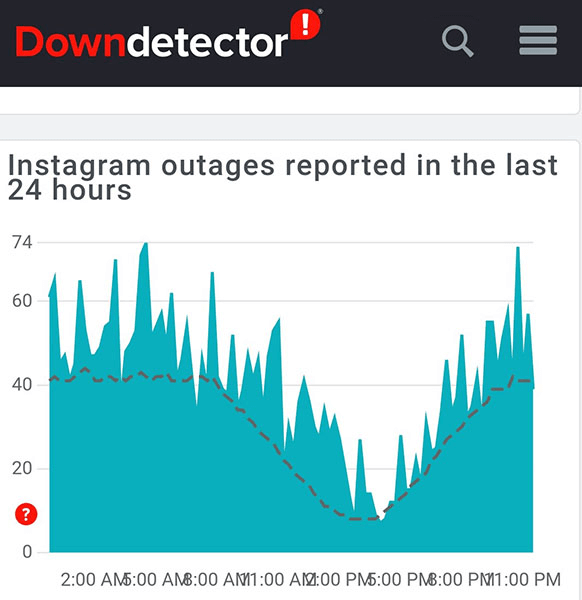
Si ce n'est pas le cas, poursuivez votre lecture pour découvrir d'autres correctifs.
Réparez Instagram en fermant et en relançant l'application
Un moyen rapide de résoudre la plupart des problèmes liés aux applications sur votre téléphone consiste à fermer et à rouvrir l'application problématique. Lorsque vous faites cela, votre application efface les fichiers temporaires, ce qui résout tous les problèmes liés à ces fichiers.
Si vous utilisez Instagram sur un téléphone Android, vous pouvez essayer de forcer la fermeture et la réouverture de l'application pour éventuellement résoudre le problème.
Sur iPhone
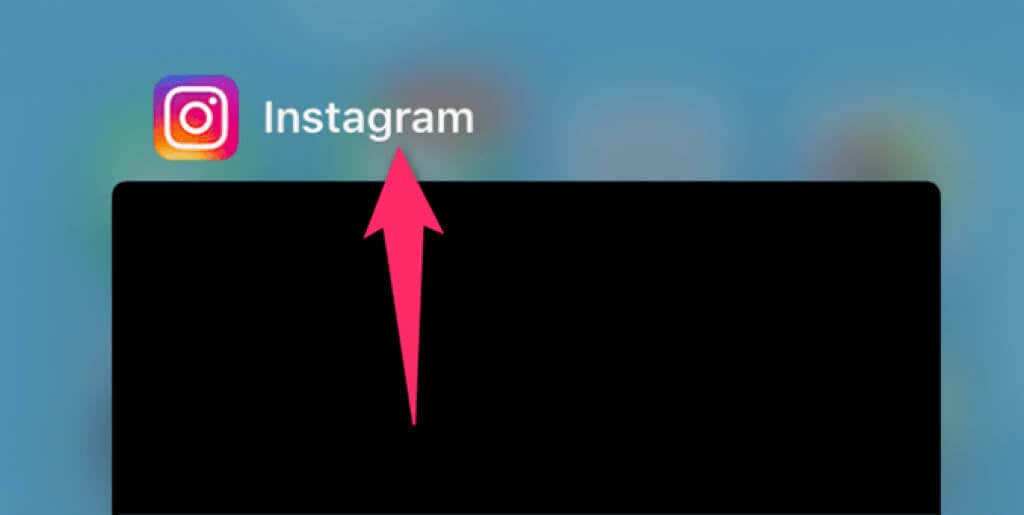
Sur Android
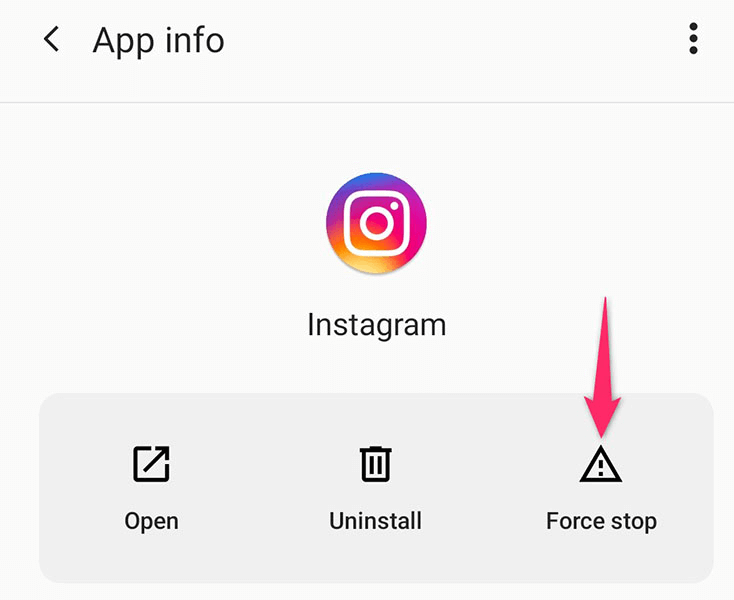
Vérifiez la connexion Internet de votre téléphone
Instagram fait partie de ces applications qui dépendent de la connexion Internet de votre téléphone pour le contenu. Si votre téléphone ne dispose pas d'une connexion Internet active ou stable, vous constaterez qu'Instagram est en retard sur votre appareil.
Dans ce cas, vous pouvez vérifier si votre réseau Wi-Fi ou Internet mobile fonctionne en ouvrant le navigateur Web de votre téléphone et en lançant un site comme Google. Si le site se charge, votre connexion Internet fonctionne et cela ne pose aucun problème. Dans ce cas, suivez les autres correctifs de ce guide.
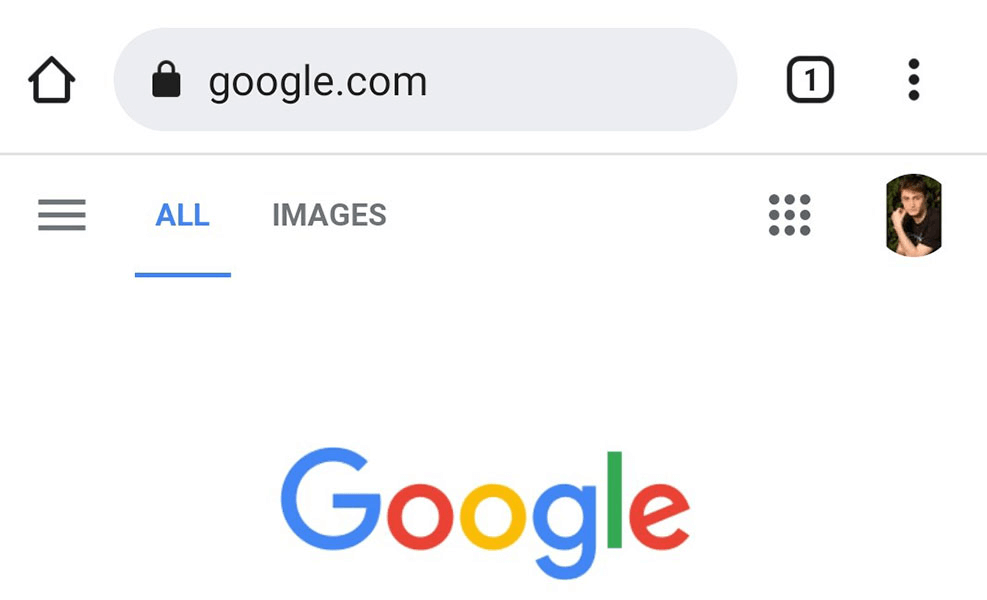
Si vous rencontrez des difficultés pour charger le site Google, votre téléphone a probablement des problèmes de connexion Internet. Dans ce cas, essayez de réparer votre connexion Internet ou contactez votre fournisseur d'accès Internet pour obtenir de l'aide.
Effacer les fichiers de cache d'Instagram
Instagram crée des fichiers de cache pour vous fournir rapidement le contenu requis. Cependant, ces fichiers cache deviennent parfois problématiques et provoquent divers problèmes dans l'application.
Heureusement, vous pouvez supprimer les fichiers cache pour Instagram et potentiellement résoudre votre problème. Sachez que vous ne pouvez le faire que sur les téléphones Android, car l'iPhone n'offre pas la possibilité de vider le cache de vos applications.
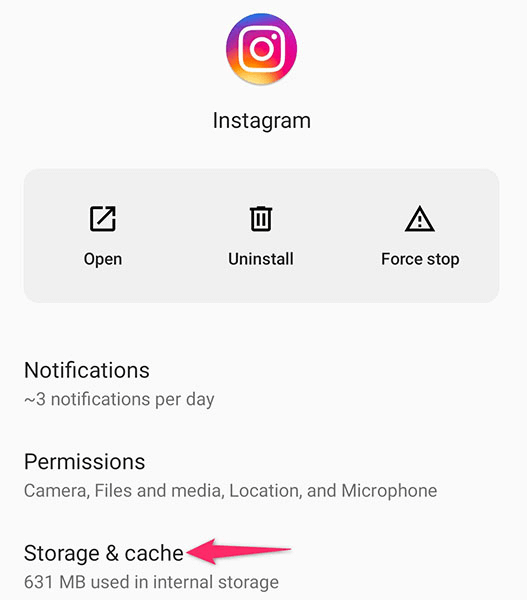
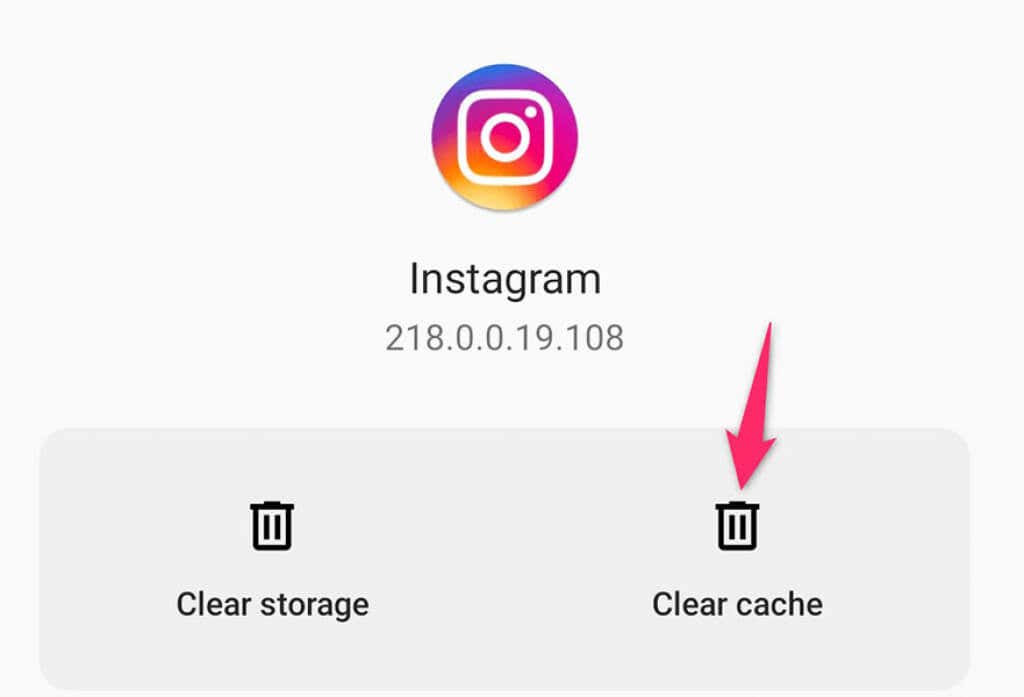
Désactiver le mode d'économie de données d'Instagram
Instagram pour iPhone et Android propose un mode d'économie de données jusqu'à conserver l'utilisation des données mobiles. Si vous avez activé cette option sur votre compte Instagram, c'est peut-être la raison pour laquelle l'application est en retard. En effet, le mode d'économie de données ne permet pas à l'application de fonctionner au maximum..
Cela vaut la peine de désactiver l'économiseur de données pour voir si cela empêche votre application Instagram de prendre du retard. Vous pouvez réactiver le mode quand vous le souhaitez.
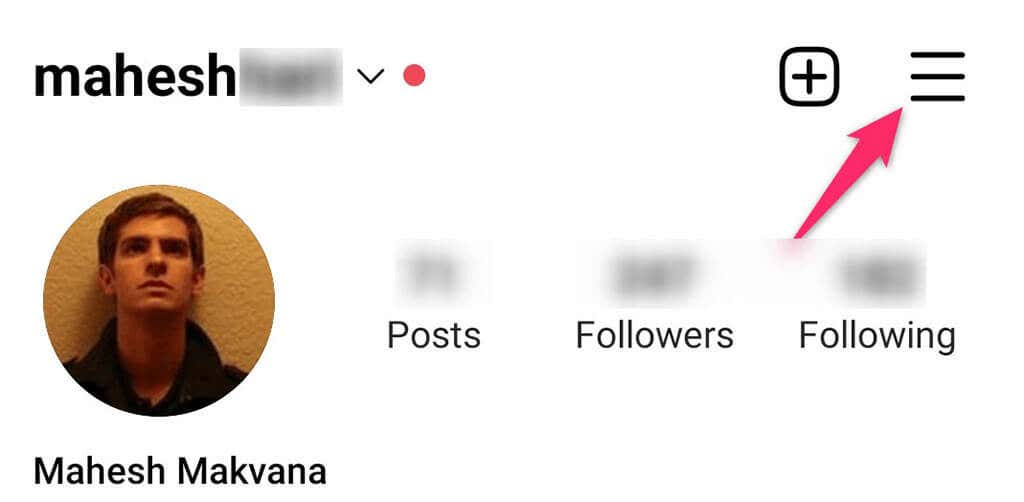
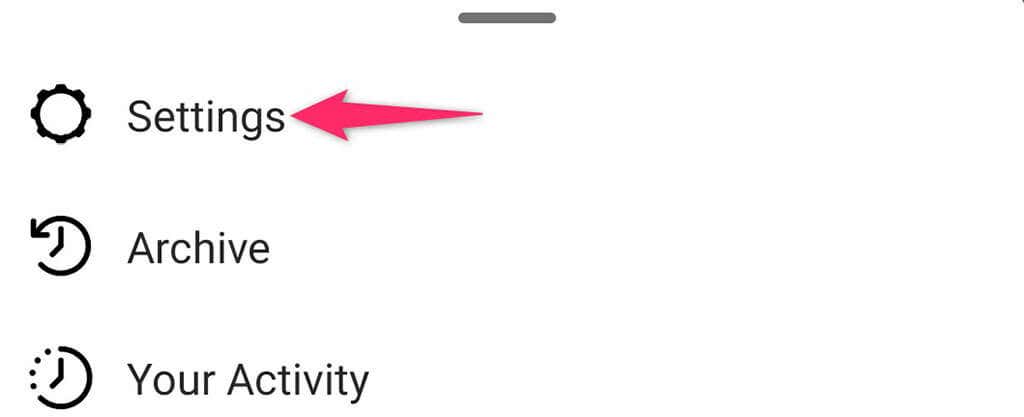
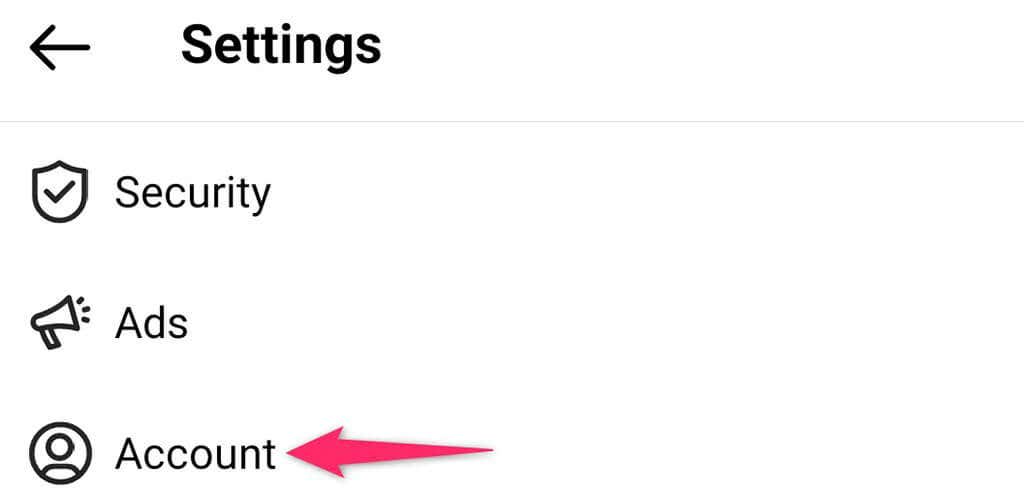
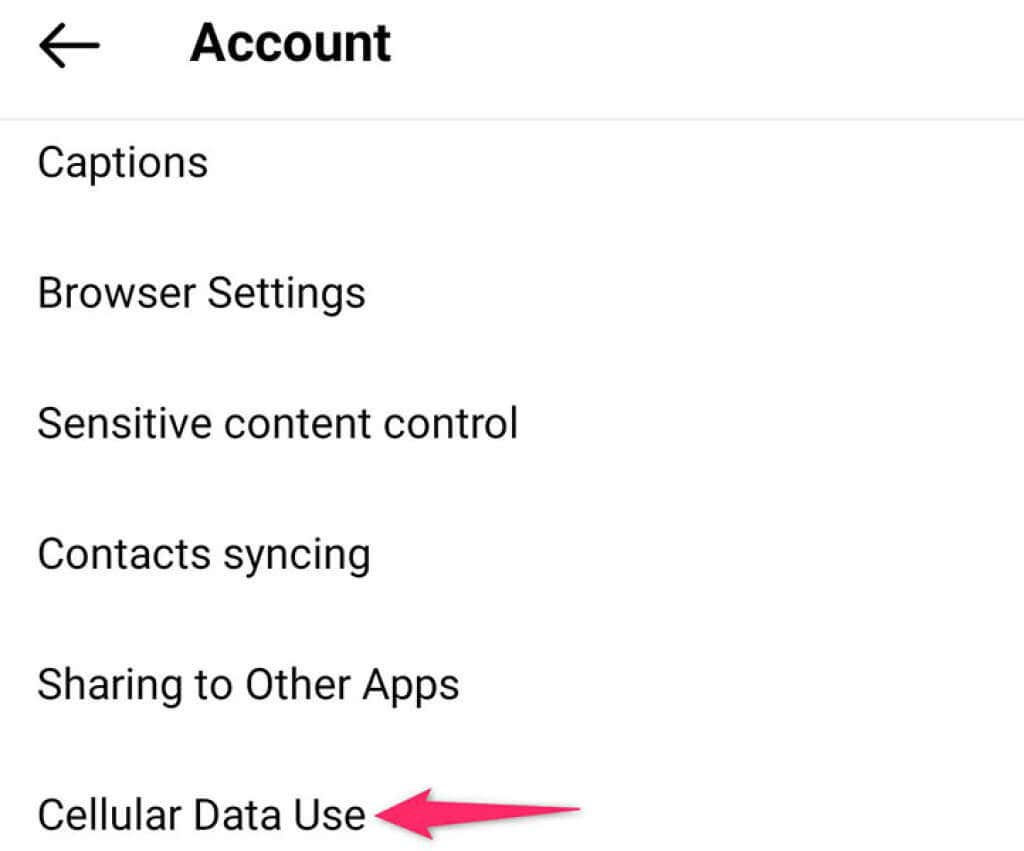
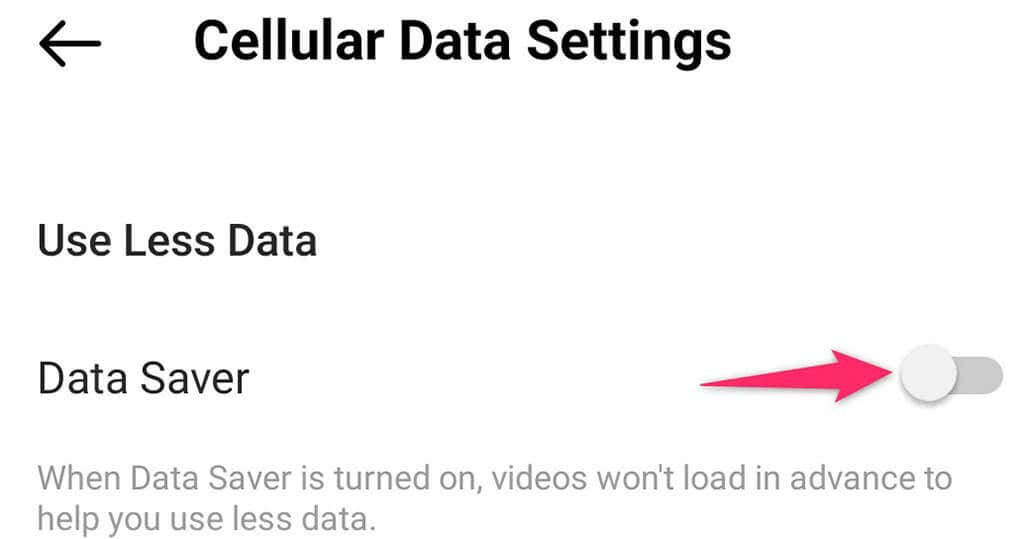
Désactiver les médias de haute qualité sur Instagram
Instagram charge votre contenu en haute qualité pour vous garantir la meilleure expérience. Cependant, cela entraîne parfois un retard de l'application. C'est particulièrement le cas avec les téléphones plus anciens sur lesquels Instagram dispose de moins de ressources pour travailler.
Heureusement, vous pouvez désactiver les médias de haute qualité sur Instagram, ce qui peut probablement résoudre votre problème.
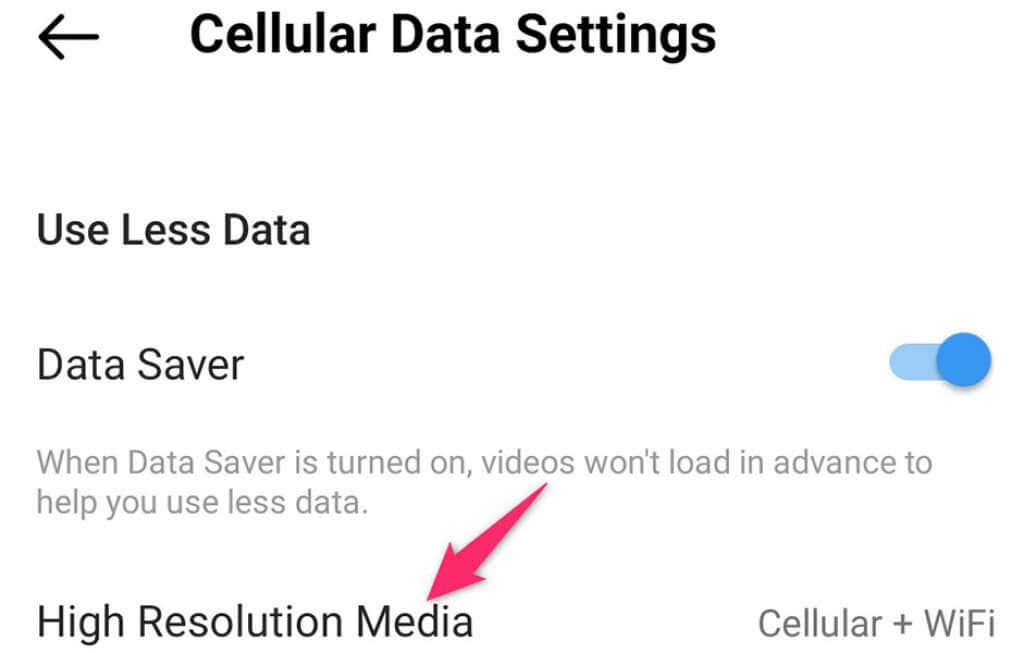
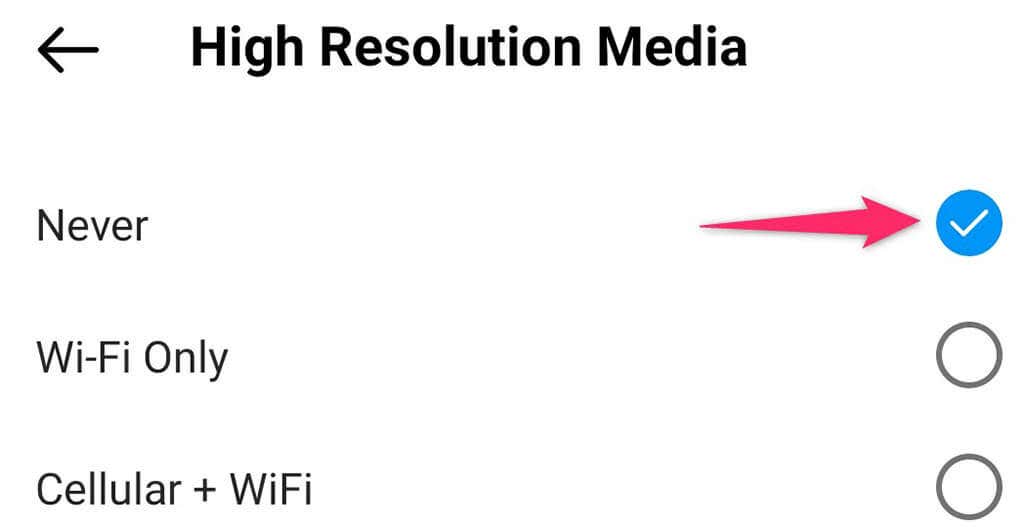
Mettez à jour l'application Instagram depuis le Play Store ou l'App Store
Qu'il s'agisse d'Instagram ou de toute autre application, les versions obsolètes provoquent souvent de nombreux problèmes, notamment des problèmes de décalage. Si vous n'avez pas mis à jour Instagram depuis longtemps, il est peut-être temps de mettre à jour l'application résoudre les problèmes existants.
Vous pouvez mettre à jour Instagram vers la dernière version en utilisant Google Play Store sur les téléphones Android et Apple App Store sur les iPhones. Les mises à jour sont rapides, gratuites, faciles à installer et apportent souvent de nouvelles fonctionnalités.
Sur iPhone
.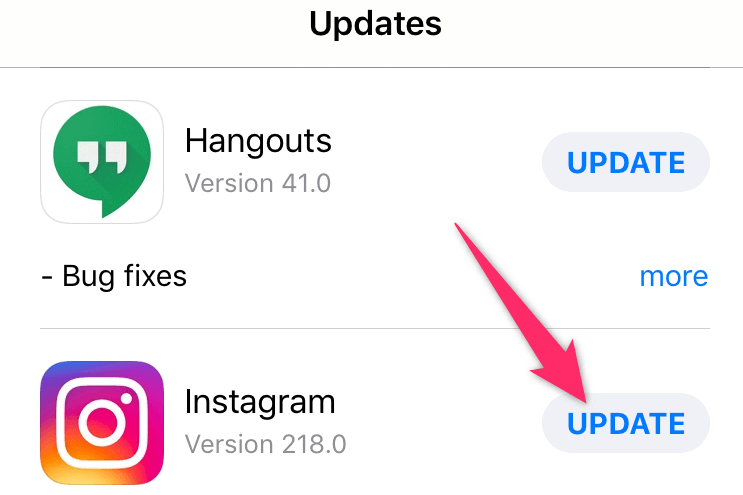
Sur Android
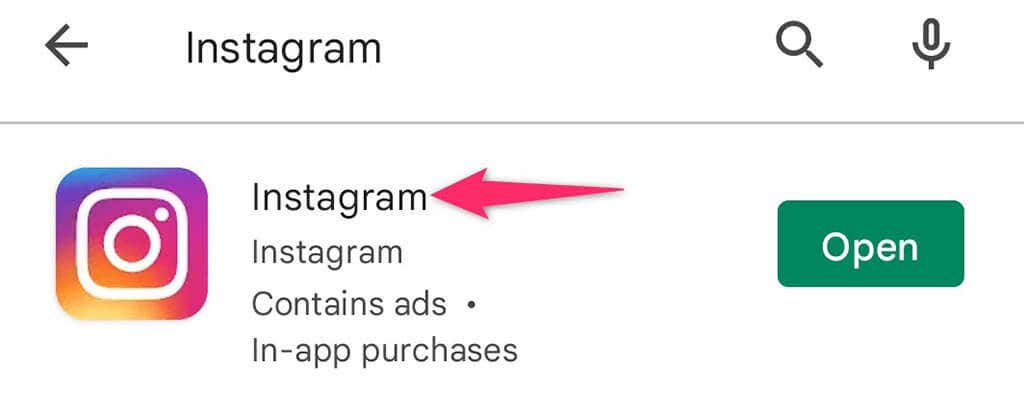
Désinstaller et réinstaller Instagram
Si vous constatez qu'Instagram est en retard sur votre iPhone ou votre téléphone Android même après la mise à jour de l'application, vous souhaiterez peut-être supprimer complètement, puis réinstaller l'application sur votre téléphone. Cela résoudra tous les problèmes de fichiers principaux et permettra à Instagram de fonctionner comme il se doit.
Vous aurez besoin de vos informations de connexion Instagram pour vous connecter à votre compte lorsque l'application sera réinstallée.
Sur iPhone
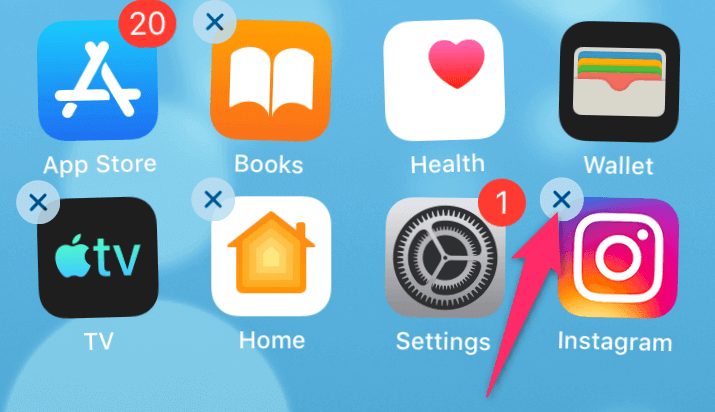
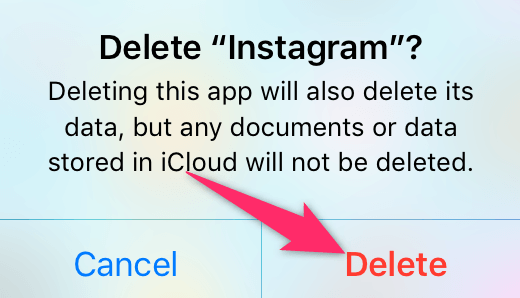
Sur Android
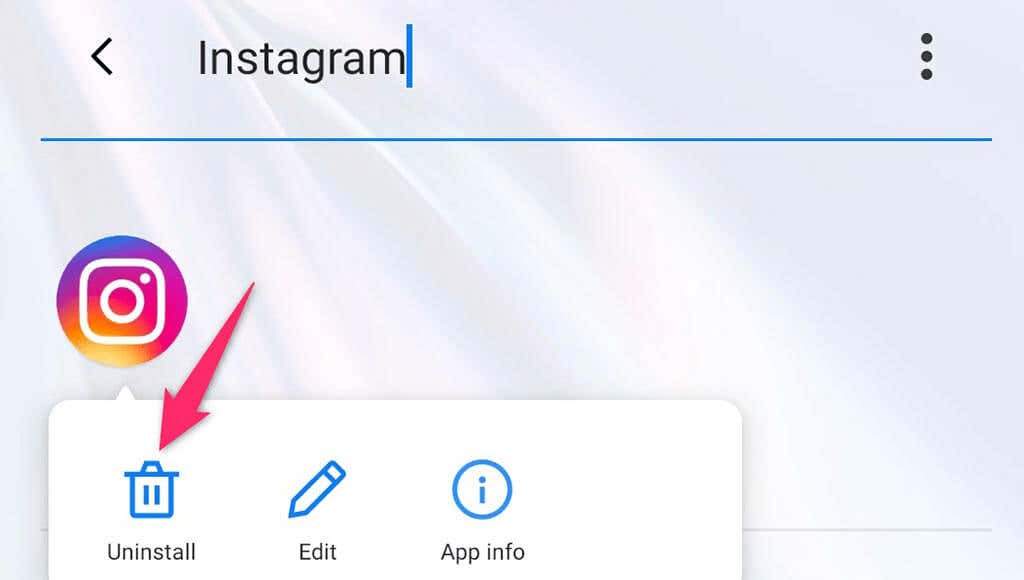
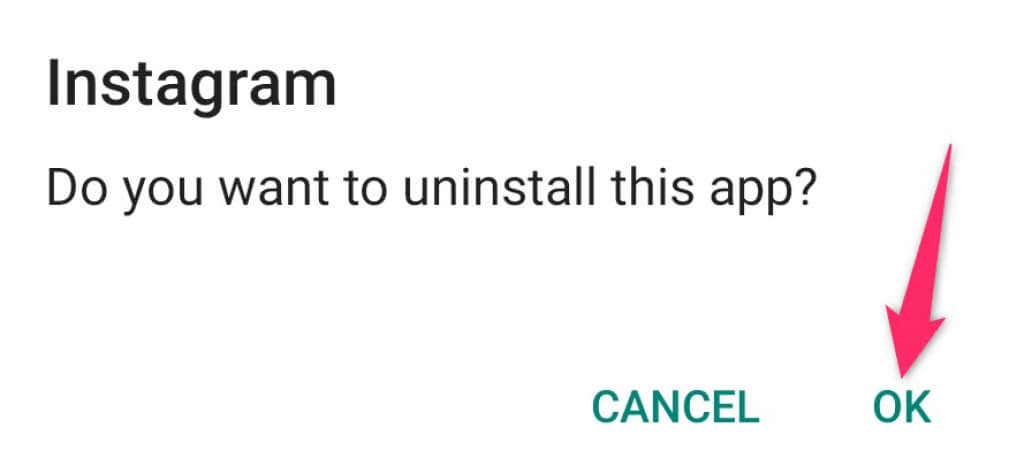
Empêchez Instagram de prendre plus de retard sur votre iPhone ou votre téléphone Android
Les problèmes de décalage sont incroyablement frustrants car ils ne vous permettent pas de naviguer facilement d'un élément à un autre. Si jamais vous rencontrez des retards dans Instagram sur votre téléphone, utilisez l'une des méthodes de dépannage ci-dessus pour résoudre le problème et rendre l'application à nouveau fluide. Bonne chance !
.